În domeniul dezvoltării software, o înțelegere temeinică a metodelor de programare este esențială, mai ales când vine vorba de valori de returnare. În acest ghid, ne vom concentra pe utilizarea instrumentului de depanare în C# pentru a determina cum funcționează metodele noastre și pentru a ne asigura că codul nostru oferă valorile de returnare dorite. Vom examina cum să setăm puncte de oprire pentru a urmări fluxul programului pas cu pas și pentru a identifica potențiale erori.
Cele mai importante concluzii
- Punctele de oprire îți permit să oprești fluxul programului în mod controlat.
- Analizele hibride ale valorilor variabile pot identifica erorile devreme.
- Depanarea este un instrument eficient pentru identificarea erorilor și pentru analiza fiabilă a metodelor cu valori de returnare.
Ghid pas cu pas pentru utilizarea depanării în C
Pentru a-ți apropia procesul de depanare, ne vom uita la pașii definiți pe care îi poți urma pentru a monitoriza eficient fluxul metodelor tale C#.
Setarea punctului de oprire și pornirea programului
Mai întâi, trebuie să setezi un punct de oprire (Breakpoint) în cod. Dă clic pe partea stângă a liniei în care dorești să poziționezi punctul de oprire. Visual Studio va arăta acest lucru printr-o marcaj roșu.
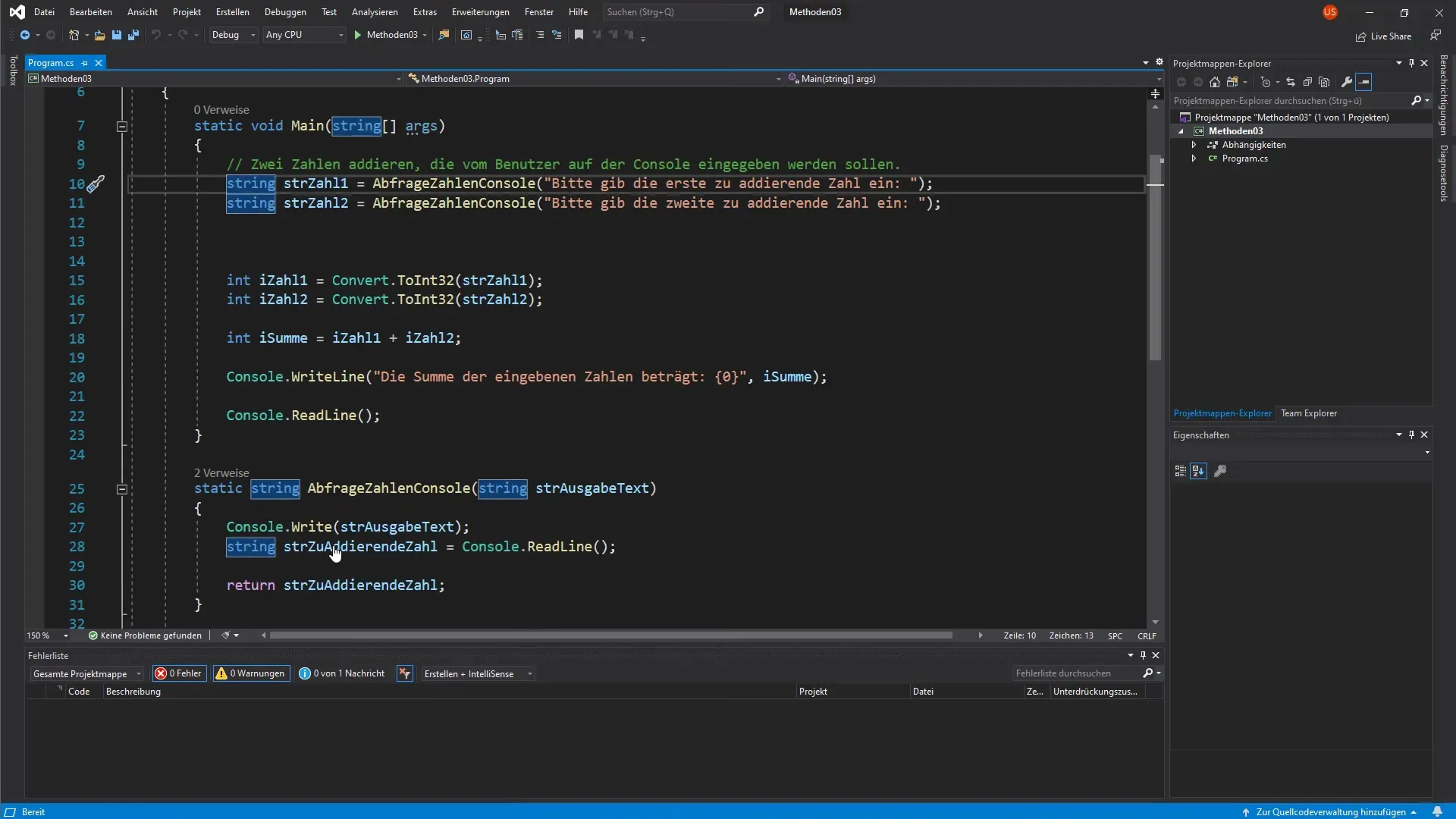
Acum pornește programul. Compilerul se va opri automat la punctul de oprire, astfel încât să poți urmări execuția pas cu pas.
Feronțele și vizualizările în timpul depanării
Odată ce punctul de oprire este atins, vei vedea în Visual Studio mai multe feronțe noi. În special, există o feronță de depanare cu un domeniu pentru variabile locale și o listă de apeluri. Această vizualizare te ajută să recunoști ce valori sunt stocate în prezent în variabile și în ce linie de cod te afli.
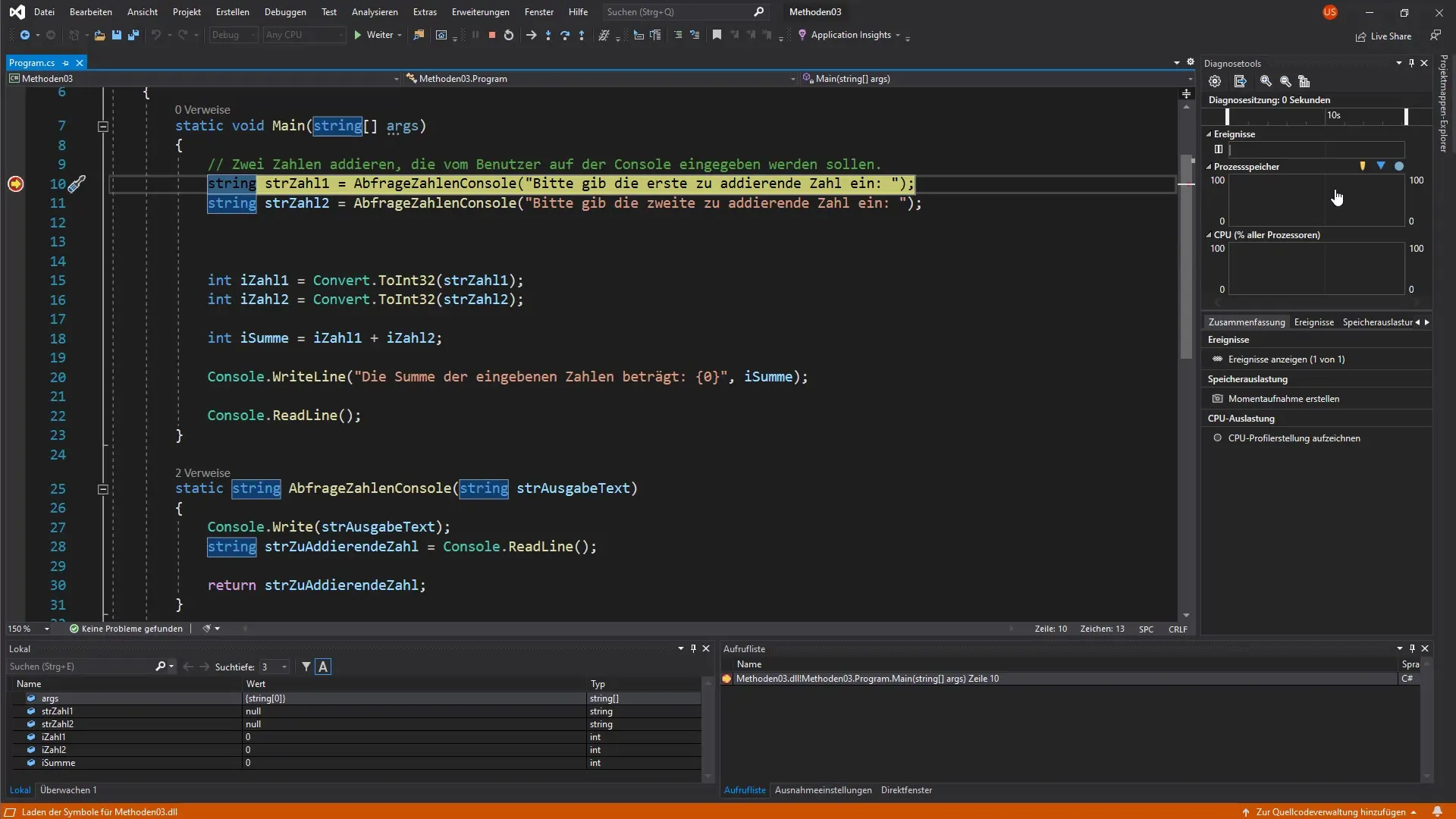
Interacțiunea cu debuggerul și analiza variabilelor
Când continui cu debuggerul pas cu pas, poți vizualiza fiecare linie de cod în parte. Acest lucru se face, de obicei, prin apăsarea F11. La fiecare execuție, valoarea variabilelor este actualizată în domeniul de vizualizare locale.
Aici poți observa că, înainte de introducerea utilizatorului, anumite variabile, cum ar fi „Număr 1” și „Număr 2”, au încă valori zero. Odată ce efectuezi următorul pas, intrările utilizatorului vor fi afișate în variabilele corespunzătoare.
Interogarea și verificarea valorilor
Când acum soliciți utilizatorului să introducă o valoare, vei observa că consola este adusă în prim-plan. După introducerea, de exemplu, a „20”, această valoare va fi evidențiată în roșu în vizualizarea locală. Aceasta sugerează că valoarea acestei variabile s-a schimbat.
Prin verificarea variabilelor, vei vedea că implementarea metodei cu valori de returnare funcționează realmente. Intrarea este colectată și poate fi utilizată pentru a efectua alte calcule.
Gestionarea valorilor de returnare
Un alt pas în depanare este observarea valorilor de returnare. Dacă, de exemplu, execuți metoda pentru interogarea numerică și apăs F11, vei observa că valoarea de returnare este transmisă precis metodei apelate.
Atribuirea acestei valori unei noi variabile poate fi urmărită în fereastra „Locale”, unde sunt listate valorile active după ultima execuție.
Depanare prin repetare
Vei observa că procesul de verificare a valorilor și setarea punctelor de oprire te ajută să înțelegi mai bine fluxul programului. Repetă acești pași pentru alte metode sau secțiuni ale codului tău, întrebând de fiecare dată pentru intrările utilizatorului și urmărind valorile de returnare.
Cu fiecare pas, vei deveni mai încrezător în utilizarea debugger-ului și vei putea localiza și corecta erorile mai repede.
Rezumat - Aprofundarea metodelor C# cu valori de returnare și depanare
Depanarea în C# este un instrument esențial pentru identificarea erorilor din cod și analiza comportamentului metodelor cu valori de returnare. Prin setarea punctelor de oprire și parcurgerea programului pas cu pas, poți identifica variabilele neutilizate, urmări valoarea valorilor de returnare și te asigura că logica codului tău funcționează conform așteptărilor.
Întrebări frecvente
Cum setez un punct de oprire în Visual Studio?Dă clic în coloana din stânga lângă linie pe marcajul roșu pentru a seta un punct de oprire.
Ce înseamnă când o variabilă este afișată în roșu în debugger?O afișare roșie indică faptul că valoarea acestei variabile s-a schimbat de la ultima execuție.
Cum pot urmări executarea programului pas cu pas?Poti apăsa F11 pentru a executa un pas prin cod.
De ce este importantă lista de apeluri?Lista de apeluri îți arată fluxul actual al programului și de unde provine programul, ceea ce este foarte util în găsirea erorilor.
Ce fac dacă găsesc o eroare în cod?Poti ajusta codul și parcurge din nou cu debuggerul pentru a te asigura că eroarea a fost corectată.


